移行する方法
ライセンスを他のデバイスに移行する方法
ライセンスキーは、限られた数のデバイスで有効化することができます。 ライセンスキーが最大数のデバイスで使われている場合、ライセンスキーを再度使用する前に、いずれかのデバイスをバインド(紐付け)解除する必要があります。
デバイスのバインド(紐付け)を解除する方法
方法①
紐付け解除したいデバイスで AdGuard アプリを開き、「ライセンスをリセット」または「ログアウト」をクリックしてください。
方法②
別の方法として、AdGuardアカウントでデバイスを削除することができます:
お持ちのAdGuardアカウントにログインします。
「AdGuard 広告ブロッカー」タブを開きます。
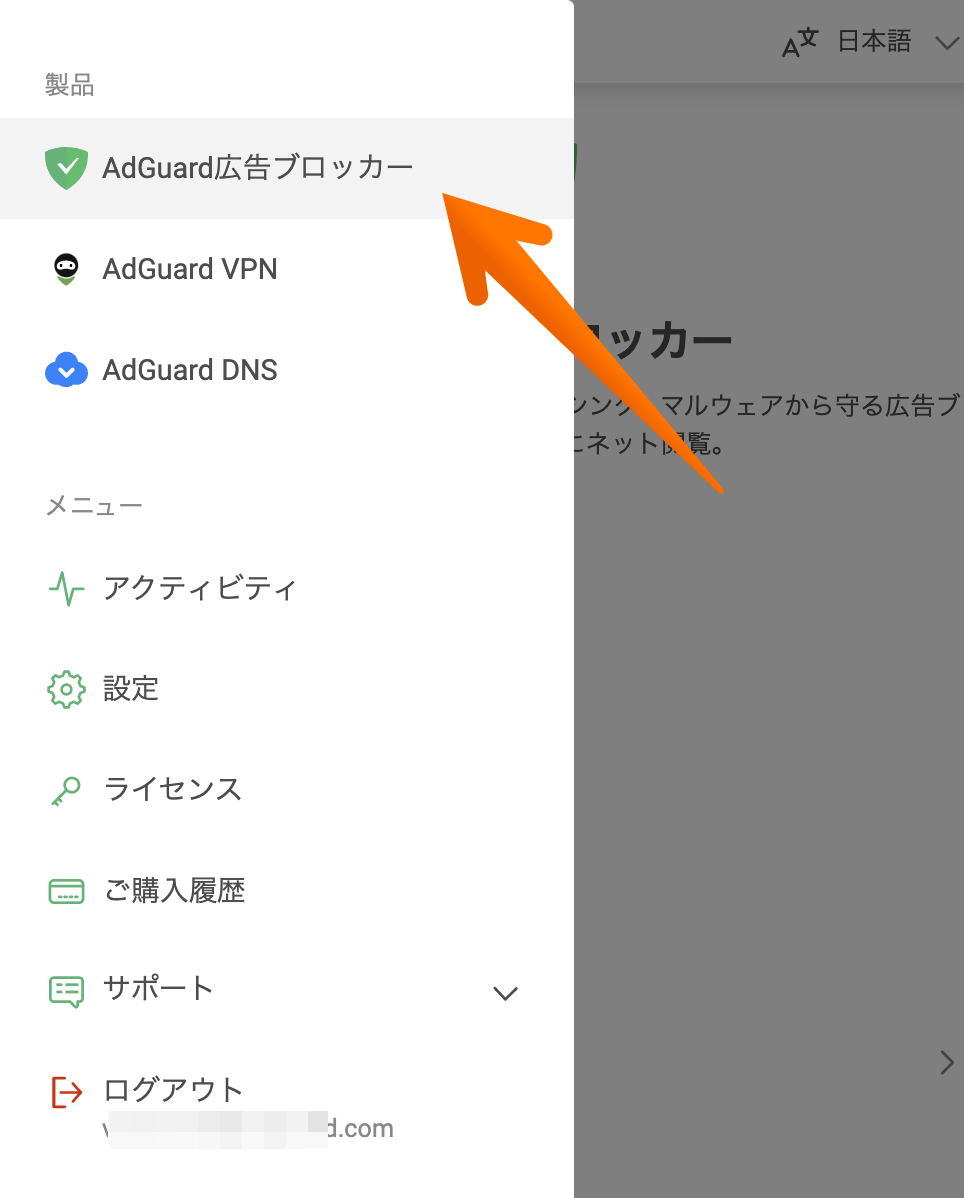
紐付けを解除したいデバイスをクリックします。
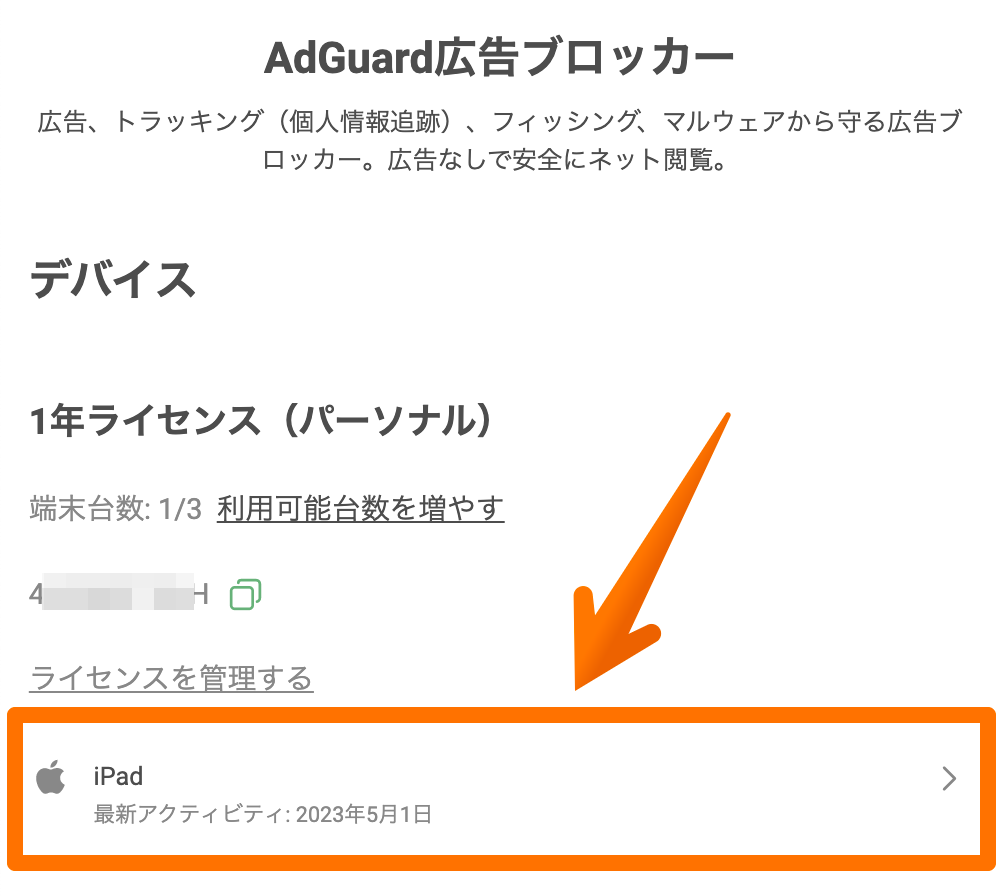
「削除する」を押します。
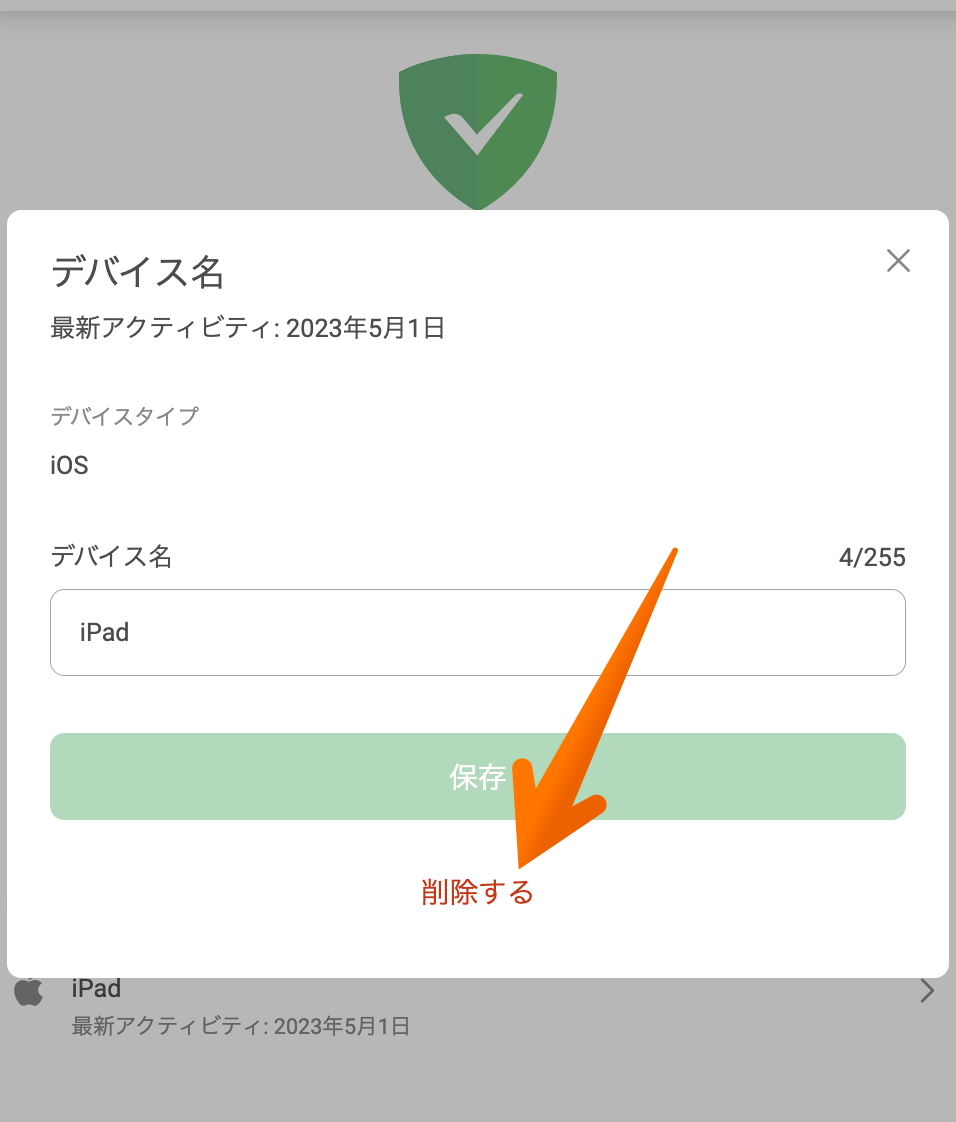
必要な台数のデバイスを解除したら、新しいデバイスでログインすることができるようになります。 そうすると、ライセンスはその新しいデバイスにバインド(紐付け)されます。
ライセンスを他のAdGuardアカウントに移行する方法
移行したいライセンスがあるAdGuardアカウントにアクセスします。
「ライセンス」タブを開きます。
移行したいライセンスの「アカウントから紐付け解除する」を押します。
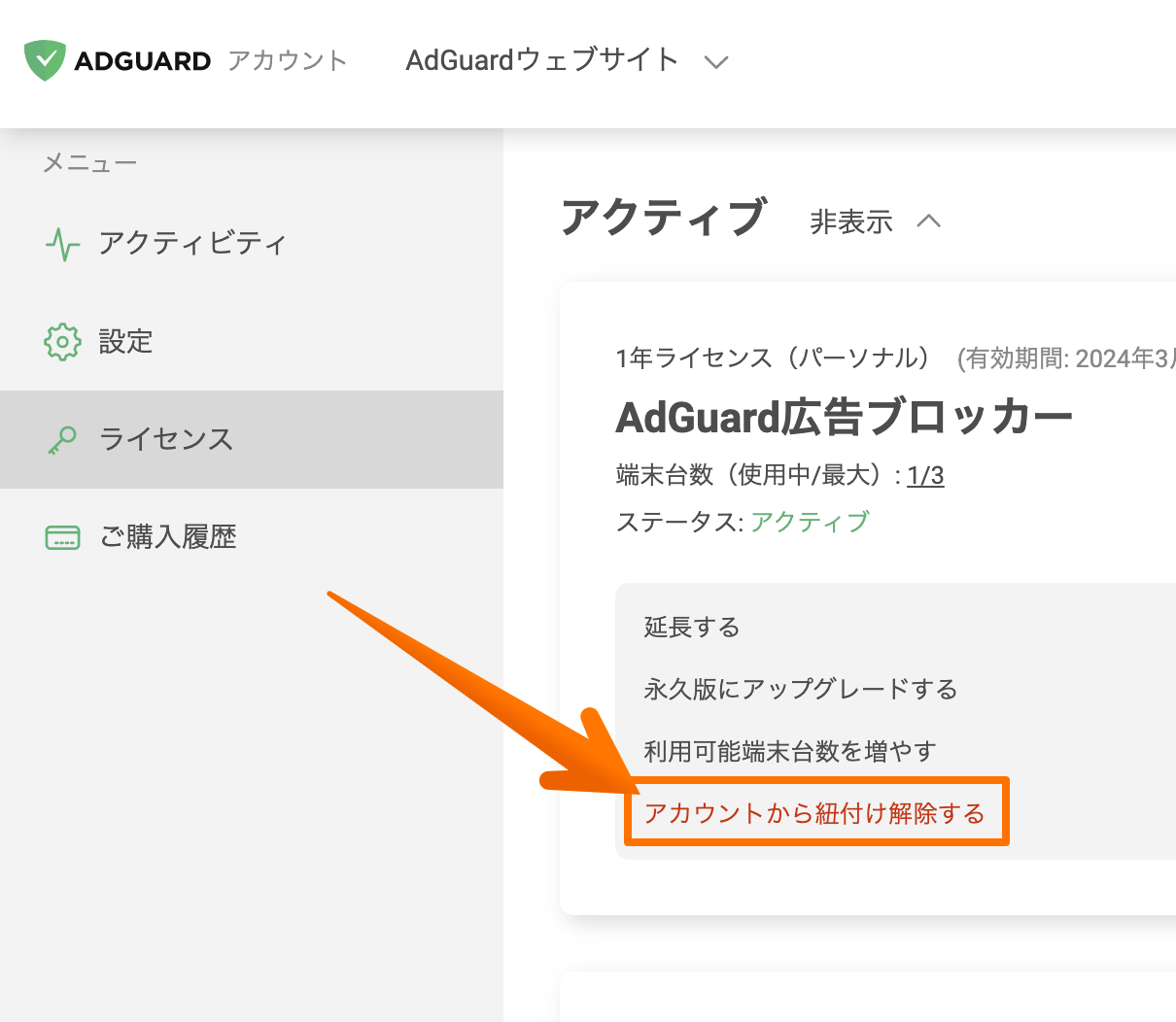
「バインドを解除」を押します(※ライセンスキーを忘れないようメモなどしておいてください)。
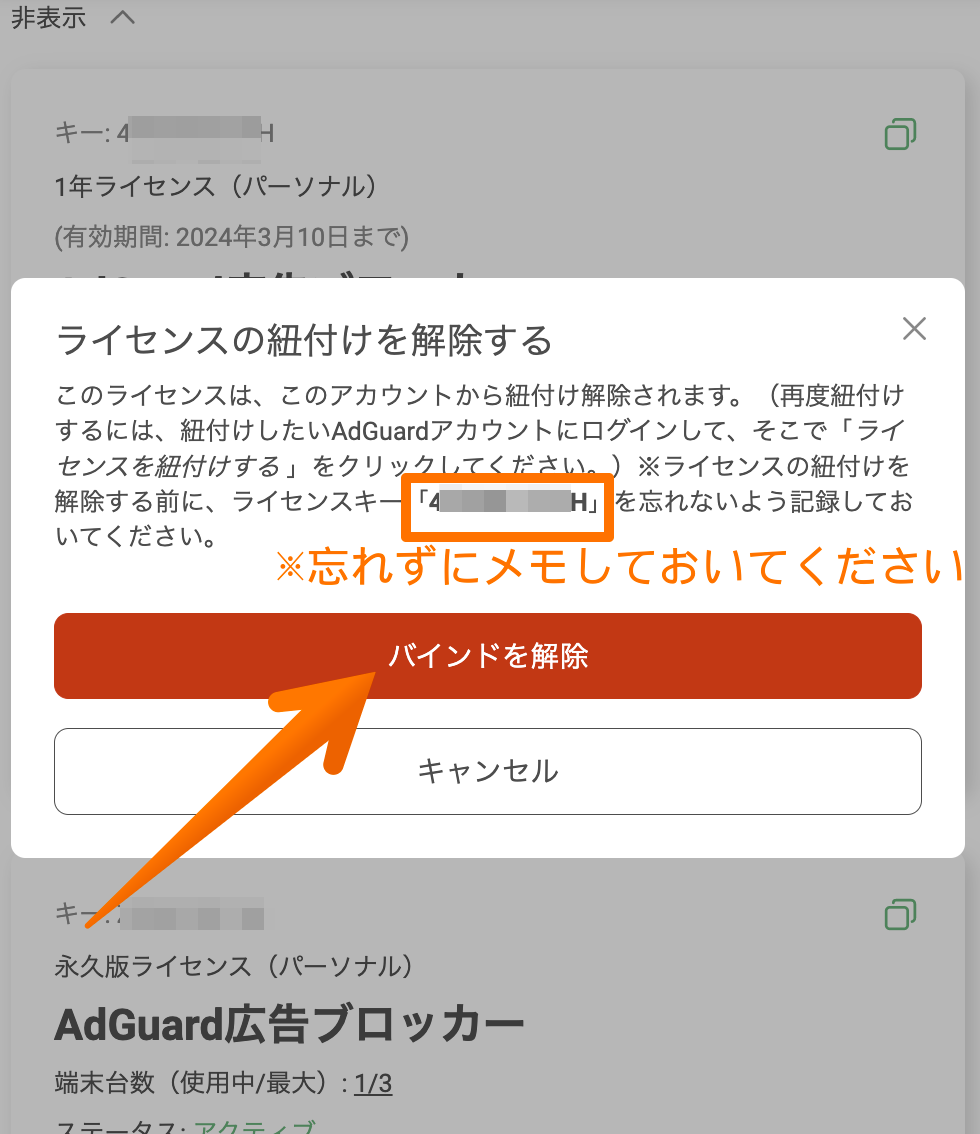
ライセンスの移行先AdGuardアカウントにアクセスします。
「ライセンス」タブを開きます。
右上の「ライセンスを紐付けする」を押します。
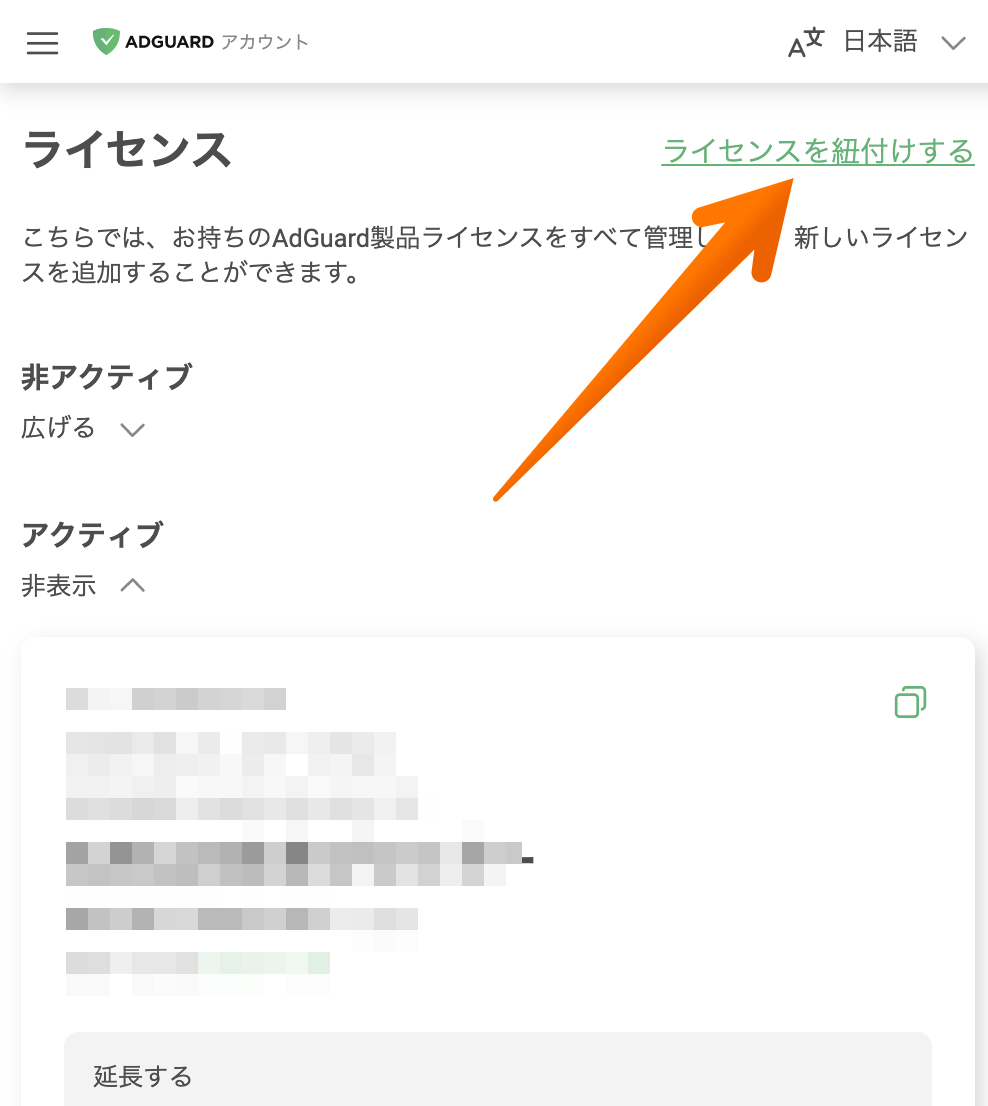
このアカウントへ移行したいライセンスキーを入力する(ステップ4のもの)
万が一、移行元アカウントにアクセスできない場合は、AdGuardサポートチーム support@adguard.com (日本語対応)までご連絡ください。